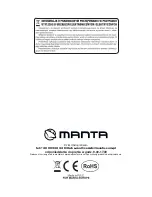Multimedia Network Player
7
Naciśnij przycisk ODTWARZANIE/PAUZA, aby włączyć lub wstrzymać
odtwarzanie audio/wideo w aplikacjach.
Naciśnij przycisk NASTĘPNY, aby odtworzyć kolejną ścieżkę/rozdział w
aplikacjach audio/wideo. Naciśnij i przytrzymaj, aby przewijać do przodu.
Sterowanie to działa w zainstalowanych odtwarzaczach audio/wideo. Zwróć
uwagę, że przyciski sterowania w innych odtwarzaczach, pobranych przez
użytkownika, mogą wykazywać konflikty z domyślnymi odtwarzaczami.
Włączanie/wyłączanie
Włączanie: Podłącz zasilacz do źródła zasilania, a następnie do gniazda
zasilania Smart TV Box. System uruchomi się automatycznie, pojawi się
logo startowe, a następnie ekran główny.
Wyłączanie: Odłącz źródło zasilania, a urządzenie wyłączy się.
Gdy system działa, naciśnij przycisk ZASILANIE na pilocie; aby przełą-
czyć urządzenie w tryb uśpienia; naciśnij ten przycisk ponownie, aby wyłą-
czyć stan uśpienia.
Podłączanie do HDTV
1) Podłącz jeden koniec przewodu HDMI do urządzenia, a drugi do
HDTV.
2) Włącz HDTV. Włącz Smart TV Box przez podłączenie go do źródła za-
silania przy użyciu zasilacza.
3) Użyj pilota HDTV do ustawienia wejść HDTV. Przejdź do Menu>Inputs/
signal sources > HDMI2 (jeśli podłączasz Smart TV Box do gniazda HDMI2
w HDTV)>zakończ ustawienia, a obraz z Smart TV Box pojawi się w HDTV.
Niektóre piloty HDTV mają przycisk wyboru sygnału źródłowego. Możesz go
nacisnąć i wybrać złącze HDMI1 lub HDMI2.
4) Niektóre urządzenia HDTV mogą nie wyświetlać całego obrazu, więc
musisz ustawić proporcje obrazu w HDTV jako automatyczne. Smart TV
Box również pozwala na dostosowanie wielkości obrazu. Przejdź do Setting-
s>Screen setting>set screen size > Customize > naciśnij przyciski LEWO/
GÓRA/PRAWO/DÓŁ, aby wybrać żądaną opcję> naciśnij OK, aby zmienić
> naciśnij Powrót, aby wyświetlić okno potwierdzenia.
Ekran główny
Po włączeniu urządzenia pojawia się ekran główny. Jest on punktem po-
czątkowym do korzystania ze wszystkich funkcji urządzenia. Wyświetla iko-
ny aplikacji, widgety, skróty i inne elementy.